Come creare la pagina dei membri del team nel tuo sito WordPress
Pubblicato: 2020-01-29Per qualsiasi attività online, è necessaria una pagina dei membri del team. Rende la tua attività affidabile per i clienti. Di conseguenza, la tua attività crescerà rapidamente e raggiungerà il livello successivo. Per questo motivo, devi creare una pagina dei membri del team per il tuo sito Web WordPress.
Ma una cosa che dovresti ricordare che la vetrina dei membri del team dovrebbe essere intelligente con informazioni complete su ciascun membro in modo che i clienti possano avere un'idea chiara di ciascun membro.
Oggi condividerò il modo più semplice e semplice per creare una pagina dei membri del team. Seguendo questo articolo, puoi facilmente creare una pagina dei membri del team dall'aspetto professionale sul tuo sito Web WordPress senza alcuna abilità di codifica. È una linea guida passo passo completa sulla creazione di una pagina dei membri del team.
L'articolo delinea in breve
Come ho già detto, è una linea guida passo passo completa, puoi fare una panoramica di tutti i passaggi per andare avanti. Ecco i semplici passi da seguire.
- Scegliere il miglior plugin per la vetrina dei membri del team di WordPress
- Installazione e attivazione del plugin WP Team
- Come aggiungere un singolo membro del team
- Come generare una squadra
- Visualizzazione del team sul sito Web di WordPress
- Mostra i membri del team in stili diversi
- Estendere le funzionalità limitate
Scegliere il miglior plugin per la vetrina dei membri del team di WordPress
In primo luogo, dobbiamo scoprire uno dei migliori plugin per mostrare i membri del team. Ovviamente, è un processo difficile che dipende dal tempo, ma non essere arrabbiato. Perché ho terminato questo passaggio e ho trovato il miglior plugin per la vetrina dei membri del team di WordPress.
WP Team è uno dei migliori plugin per la vetrina dei membri del team di WordPress. È aggiornato e pratico per creare una vetrina accattivante per i membri del team. WP Team è altamente personalizzabile, completamente reattivo, layout multipli e colori illimitati e opzioni di personalizzazione. Di conseguenza, il WP Team è la scelta migliore in assoluto per la vetrina dei membri del team.
Installazione e attivazione del plugin WP Team
WP Team è un plug-in open source gratuito. Quindi, l'installazione e l'attivazione del WP Team è un processo molto semplice e facile come altri plugin. Per questo motivo, voglio saltare questo passaggio. Dopotutto, in caso di confusione, puoi seguire questo link per saperne di più sull'installazione e l'attivazione di WP Team . Se hai installato e attivato il plugin WP Team, troverai un menu nella barra di amministrazione come questo.
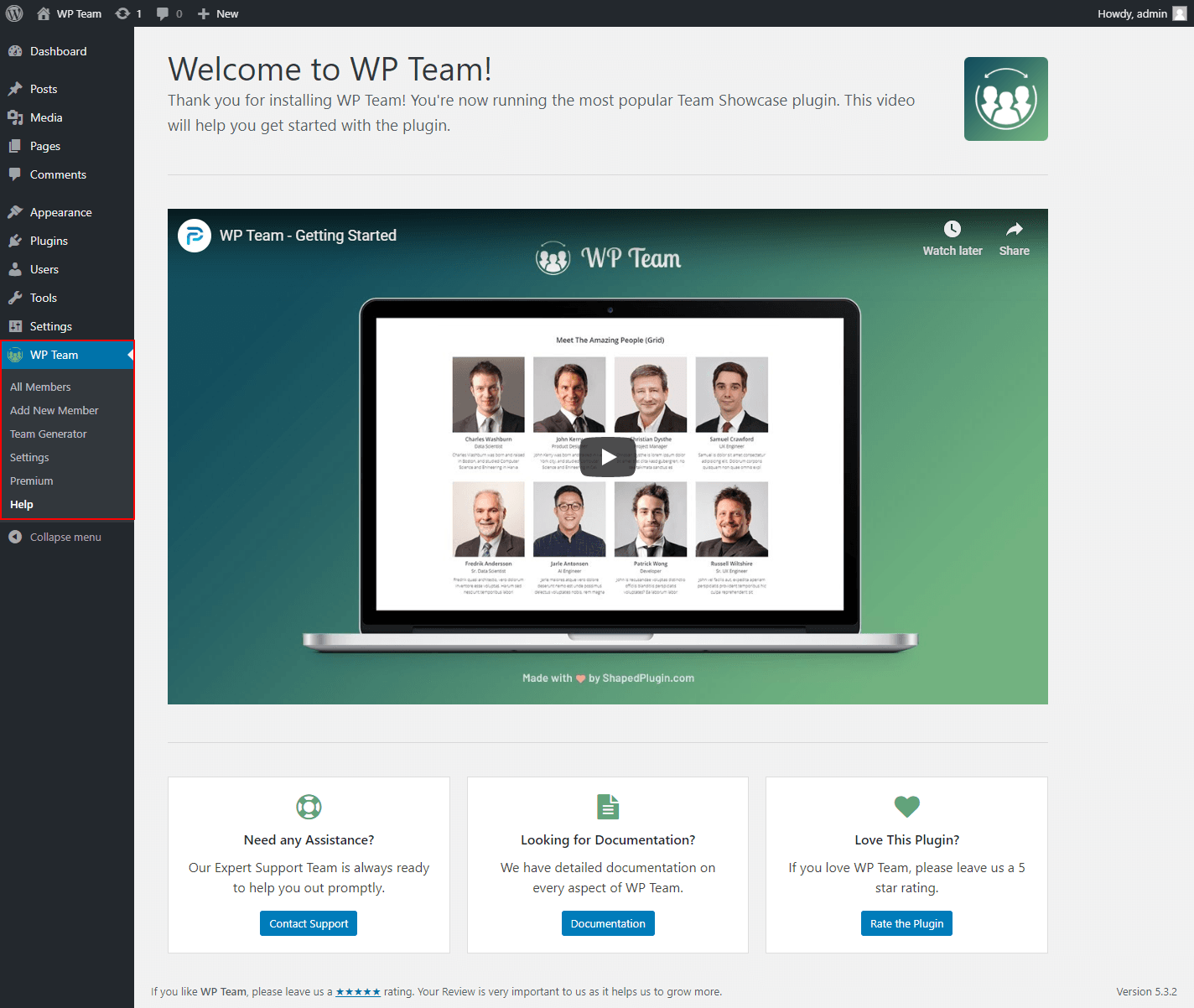
Come aggiungere un singolo membro del team
Poiché abbiamo installato e attivato con successo il plugin WP Team, ora è il momento di aggiungere nuovi membri. Per questo motivo, fai clic su Aggiungi nuovo membro nel menu WP Team . Puoi vedere i seguenti campi di input come lo screenshot.

Puoi vedere un certo numero di campi di input qui. Ora devi compilare tutti questi campi con le informazioni del membro del tuo team. Nella parte inferiore, puoi vedere l' area Profili social dei membri , da qui puoi aggiungere icone e collegamenti social in base alle esigenze del membro del tuo team. Infine, pubblicalo semplicemente.
Allo stesso modo, aggiungi i membri del team secondo le tue necessità. Infine, quando farai clic sul menu Tutti i membri , potrai vedere tutti i membri che hai aggiunto. Sembra il seguente screenshot.
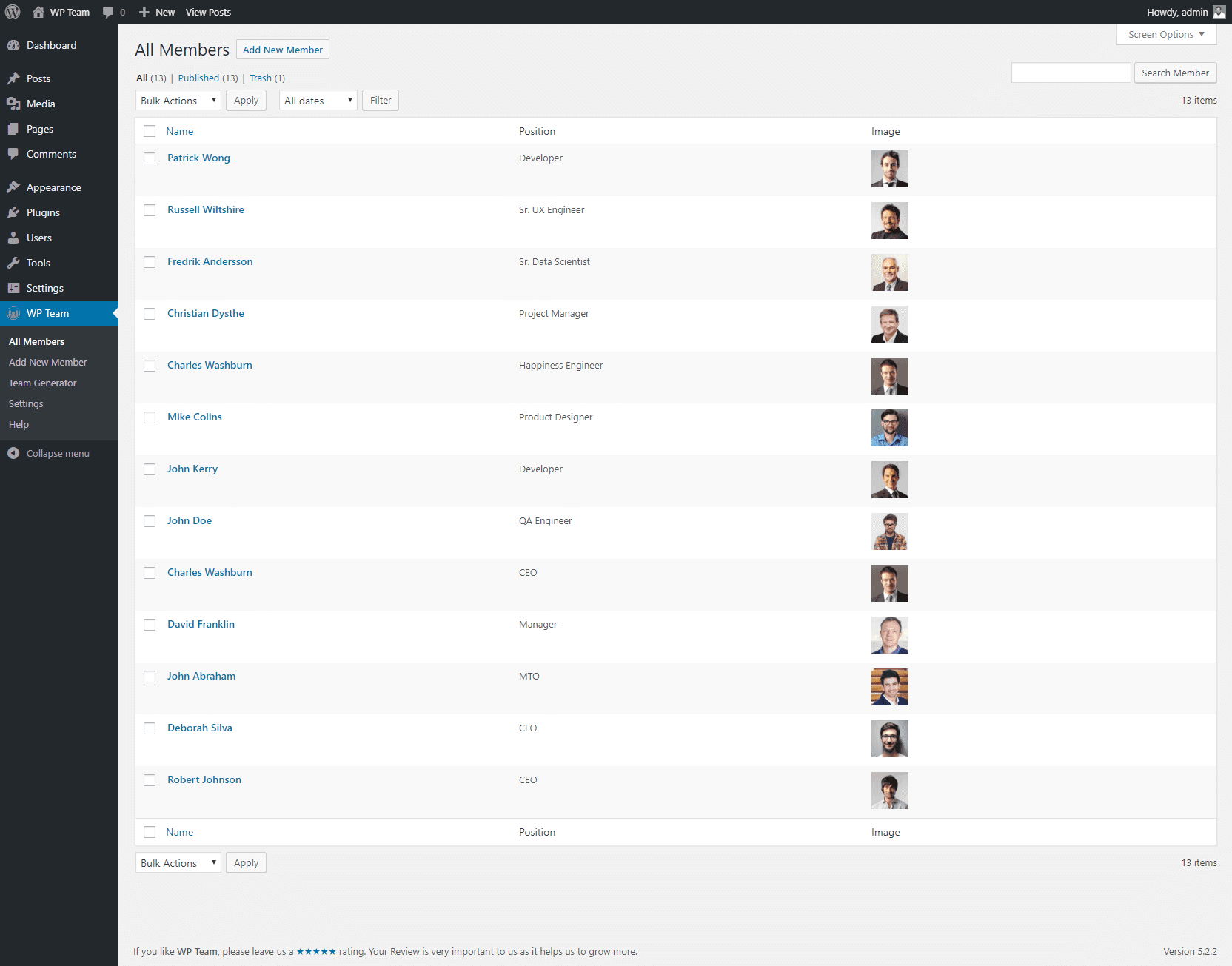
Come generare una squadra
Per generare un team, devi accedere alla pagina del generatore di team facendo clic sul menu Team Generator sotto WP Team .
Puoi vedere lo screenshot seguente con alcune aree di sezione diverse. La prima sezione è per diversi layout. La seconda sezione contiene diversi controlli, opzioni e impostazioni.
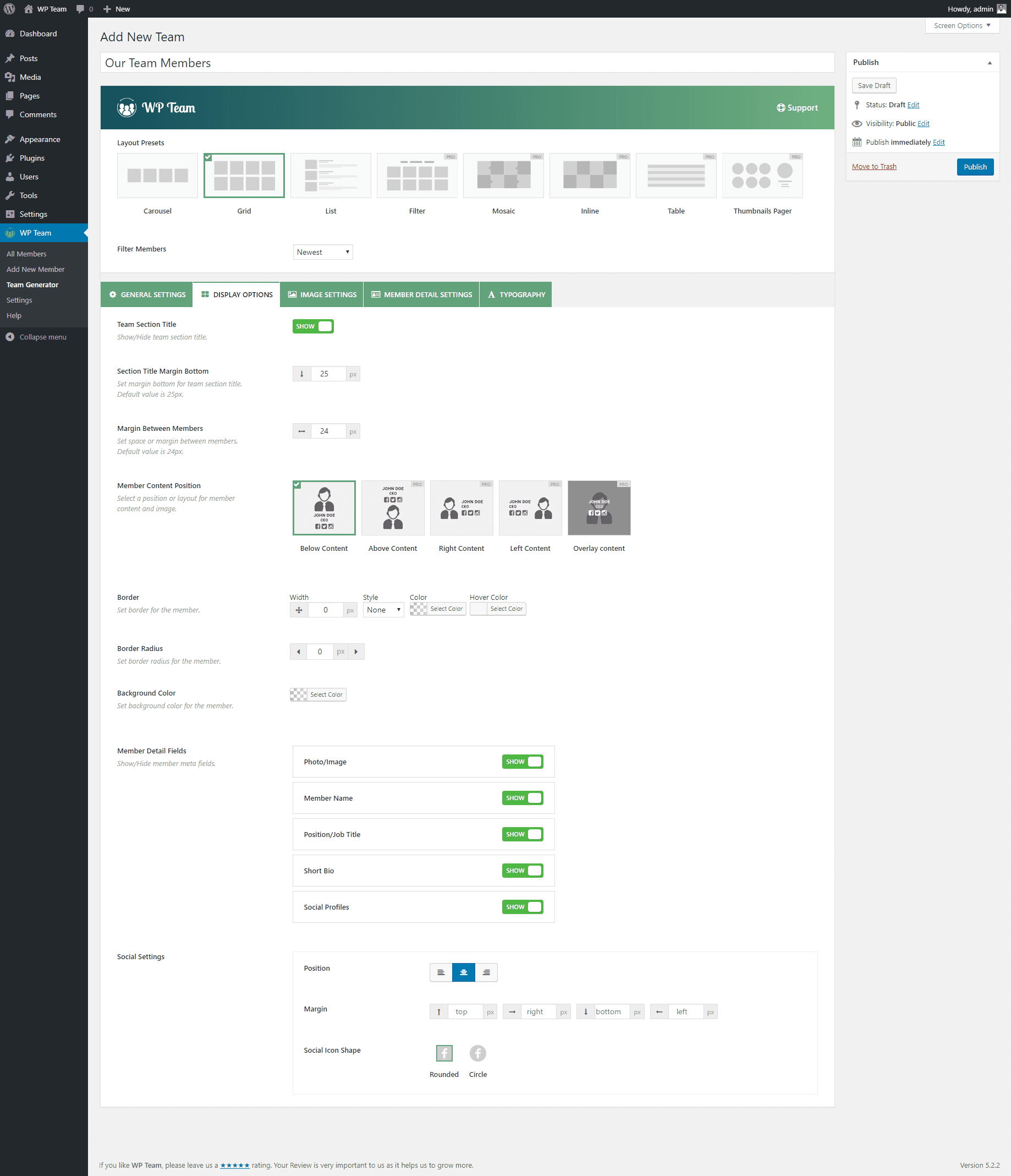
Innanzitutto, digita un titolo per questa squadra e seleziona il layout di cui hai bisogno. Supponiamo di voler creare un carosello. Quindi, ho selezionato il Carousel Layout. Ora la seconda sezione è l'area di personalizzazione contenente una serie di campi di personalizzazione. È possibile personalizzare queste impostazioni in base alle proprie esigenze. Ho semplicemente mantenuto tutte queste impostazioni come predefinite.
Infine, quando lo pubblichi, troverai la terza sezione in basso che contiene lo shortcode per visualizzare la squadra. Quindi, è il momento di mostrare la squadra ovunque ti serva.
Visualizzazione del team sul sito WordPress
Abbiamo creato con successo un team con un numero di membri del team. Se hai seguito le mie istruzioni una per una, spero che tu abbia anche creato con successo una squadra con i membri del tuo team. Ora devi mostrare la squadra ovunque tu voglia.
Quindi, copia lo shortcode e incollalo ovunque desideri visualizzare la squadra. Ho copiato e incollato lo shortcode su una pagina e ho trovato il seguente output. Spero che anche tu abbia ottenuto il risultato atteso.
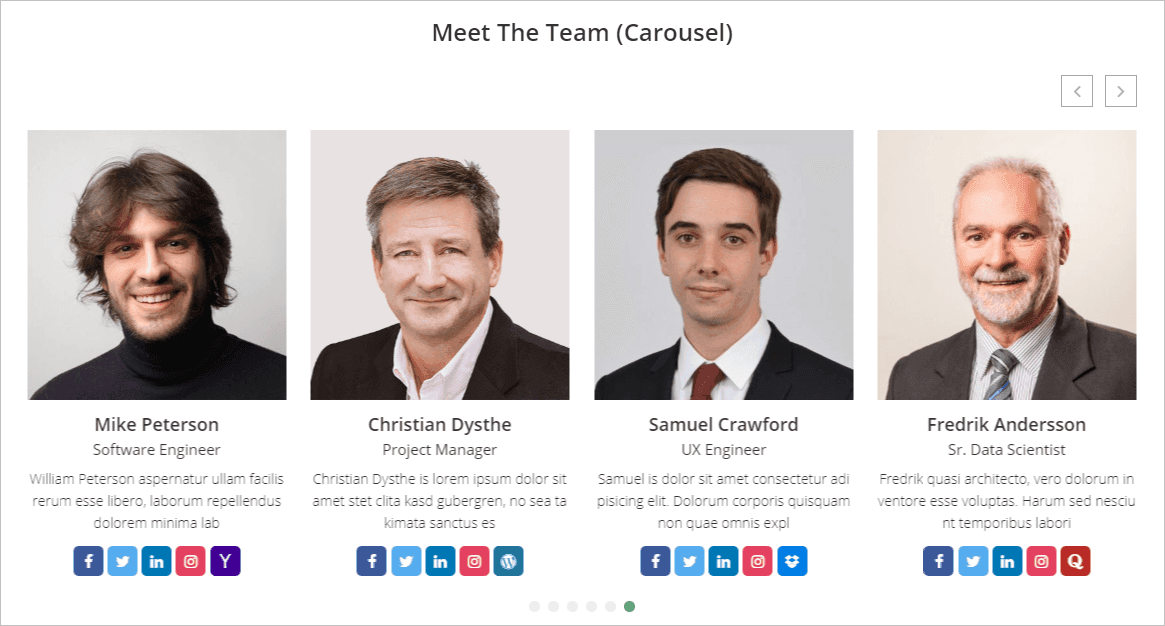
Mostra i membri del team in stili diversi
Esistono più layout per la visualizzazione dei membri del team e un numero enorme di opzioni di impostazione. Quindi, puoi facilmente personalizzare lo stile di visualizzazione dei membri del tuo team e renderlo intelligente e professionale secondo le tue esigenze. Vediamo alcuni stili diversi.
Per modificare il membro del tuo team, torna alla dashboard di WordPress e fai clic sul menu Team Generator . Qui troverai tutte le squadre. Ora fai clic sull'opzione di modifica in qualsiasi squadra che desideri modificare.
Dalla sezione layout, seleziona Layout griglia e aggiornalo. Vedrai il seguente risultato.
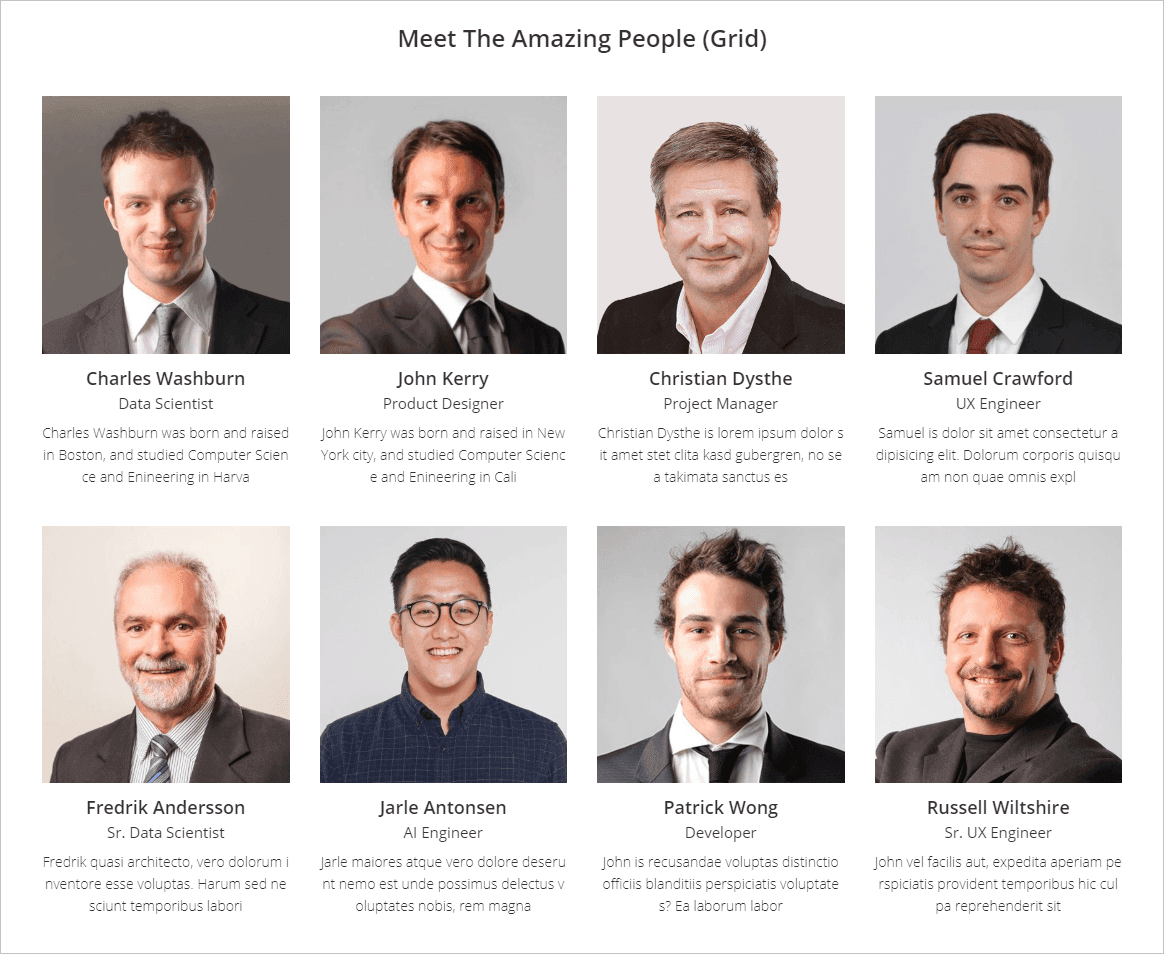
Ancora una volta, torna all'area di modifica del team e cambia il layout e seleziona il layout dell'elenco. Infine, aggiornalo e troverai il seguente output.
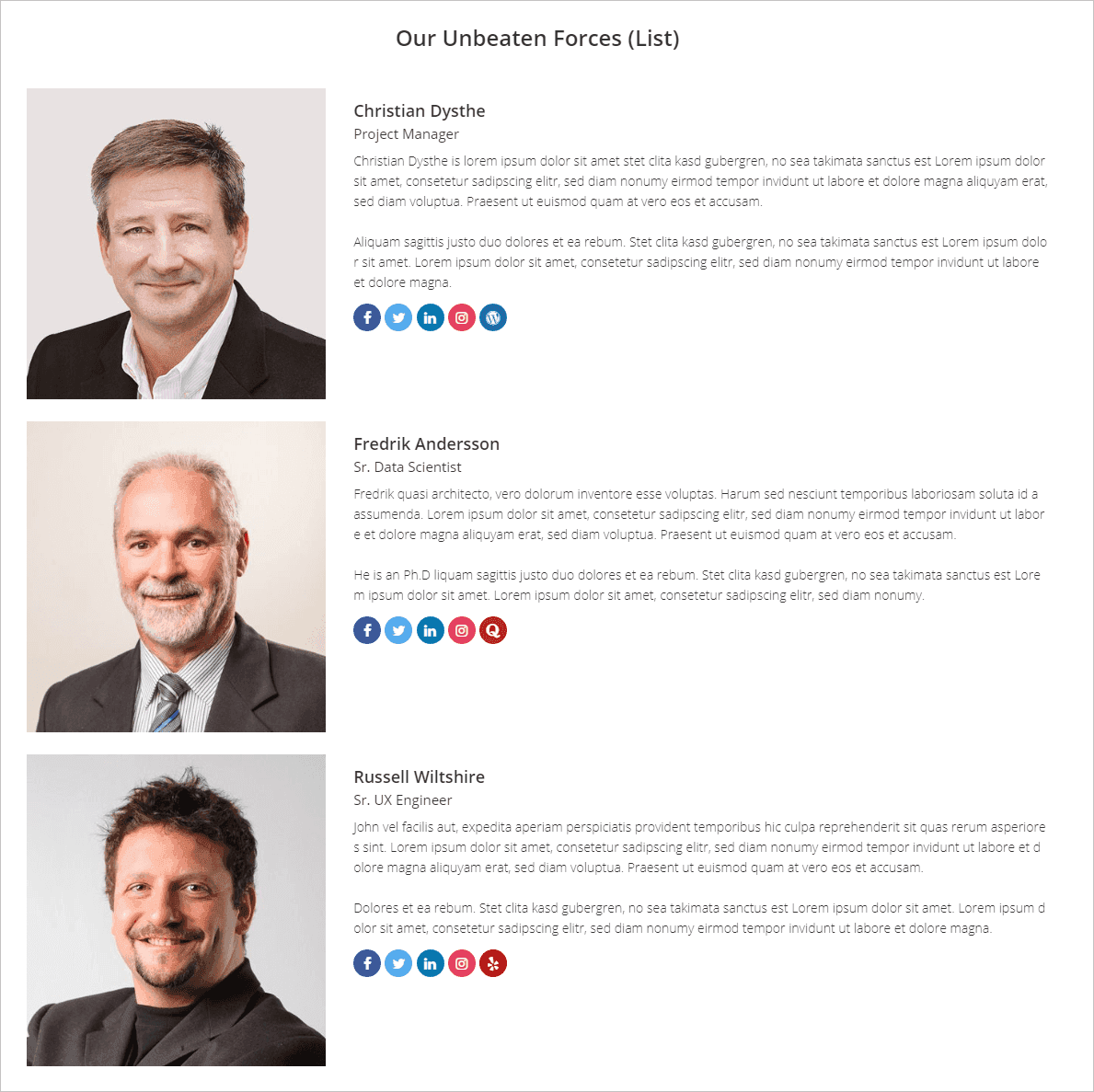
Maggiori informazioni / Scarica la demo dal vivo
Estensione delle funzionalità limitate
Sei infastidito dalle opzioni e personalizzazioni limitate? Vuoi abbattere tutte le limitazioni e ottenere tutte le funzionalità. Se stai pensando così, puoi farlo facilmente semplicemente ottenendo il plug-in WP Team Pro.
Dai una panoramica di tutte le straordinarie e fantastiche funzionalità. Dopo aver fatto una panoramica di tutte le funzionalità, mi assicuro che non perderai mai la sua versione premium. Iniziamo.
8 layout di squadra unici
Il WP Team Pro contiene 8 layout di squadra unici. Questi ti aiutano a rappresentare i membri del tuo team in diversi look e stili. Gli 8 diversi layout sono Carousel, Grid, Filter, List, Mosaic, Inline, Table, Thumbnails Pager.
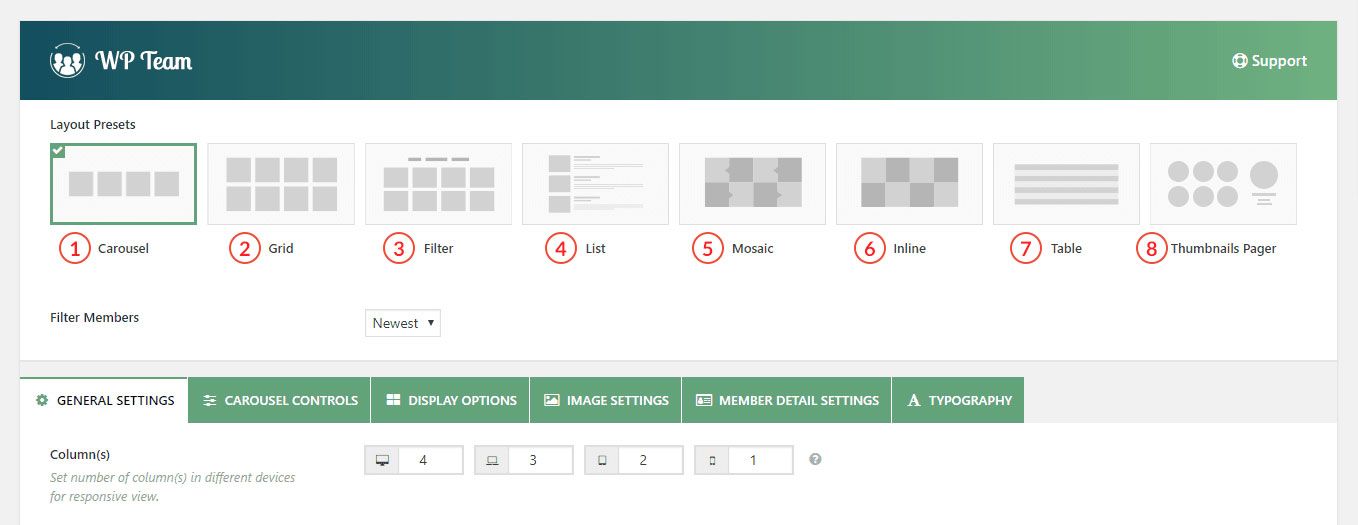
Sarai in grado di mostrare squadre diverse in stili diversi e look accattivanti. Lascia che ti mostri una prospettiva strabiliante.
Disposizione del carosello
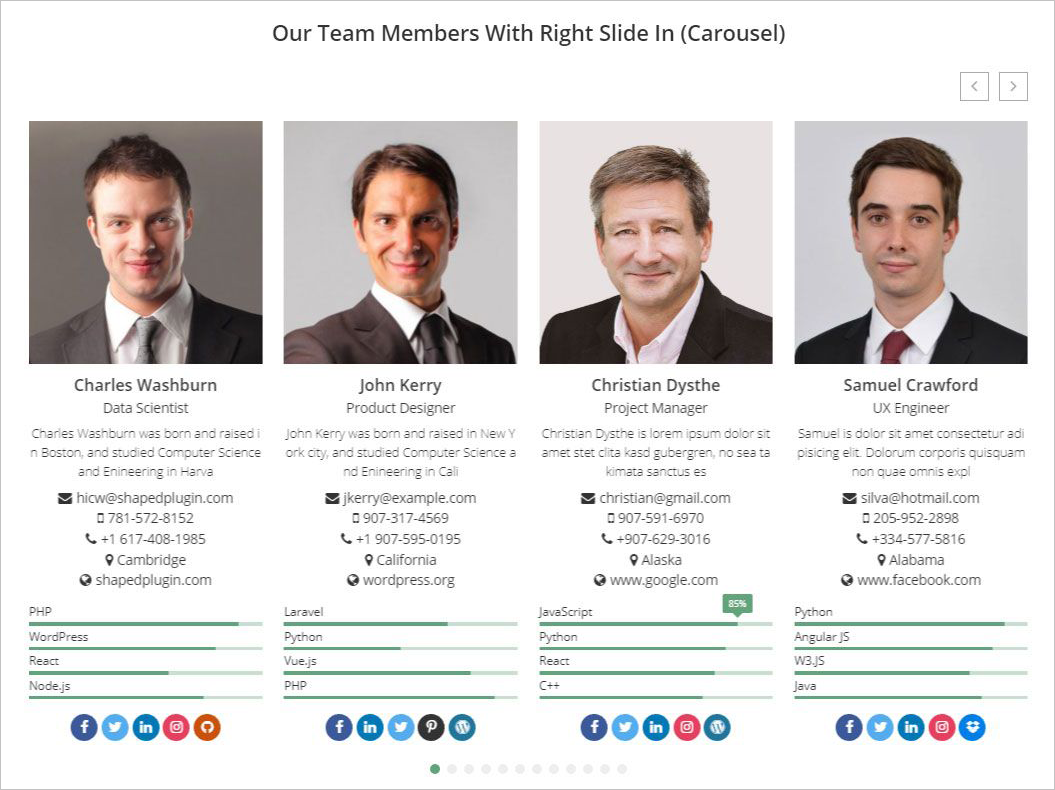
Layout della griglia
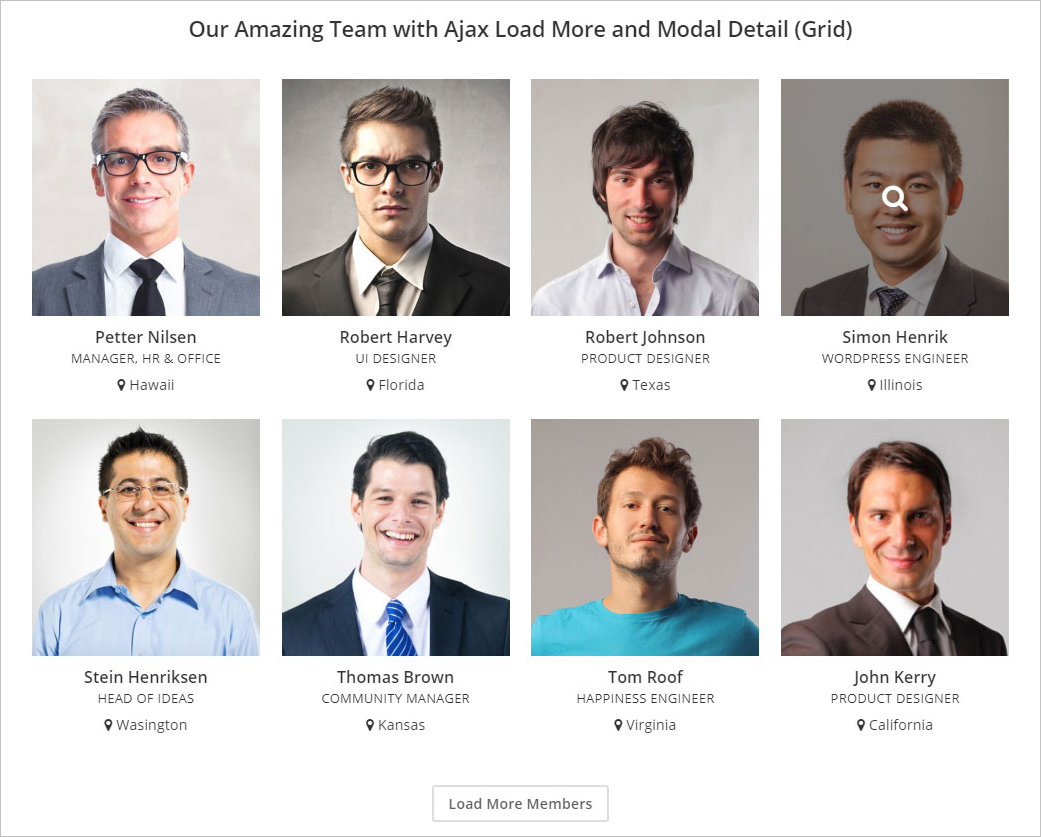
Se filtri il layout vedrai un aspetto diverso di tutti i membri del tuo team. Ho selezionato il layout del filtro e ho ottenuto il seguente risultato.
Disposizione del filtro
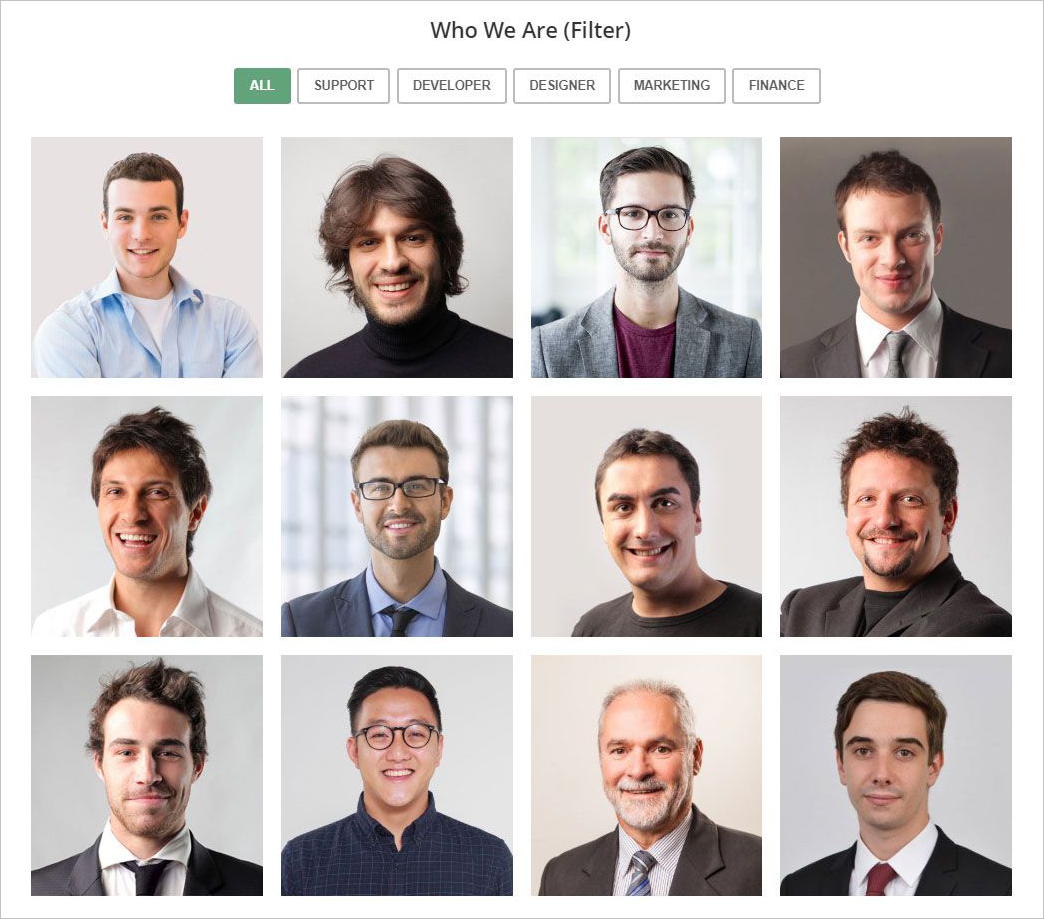
Disposizione dell'elenco
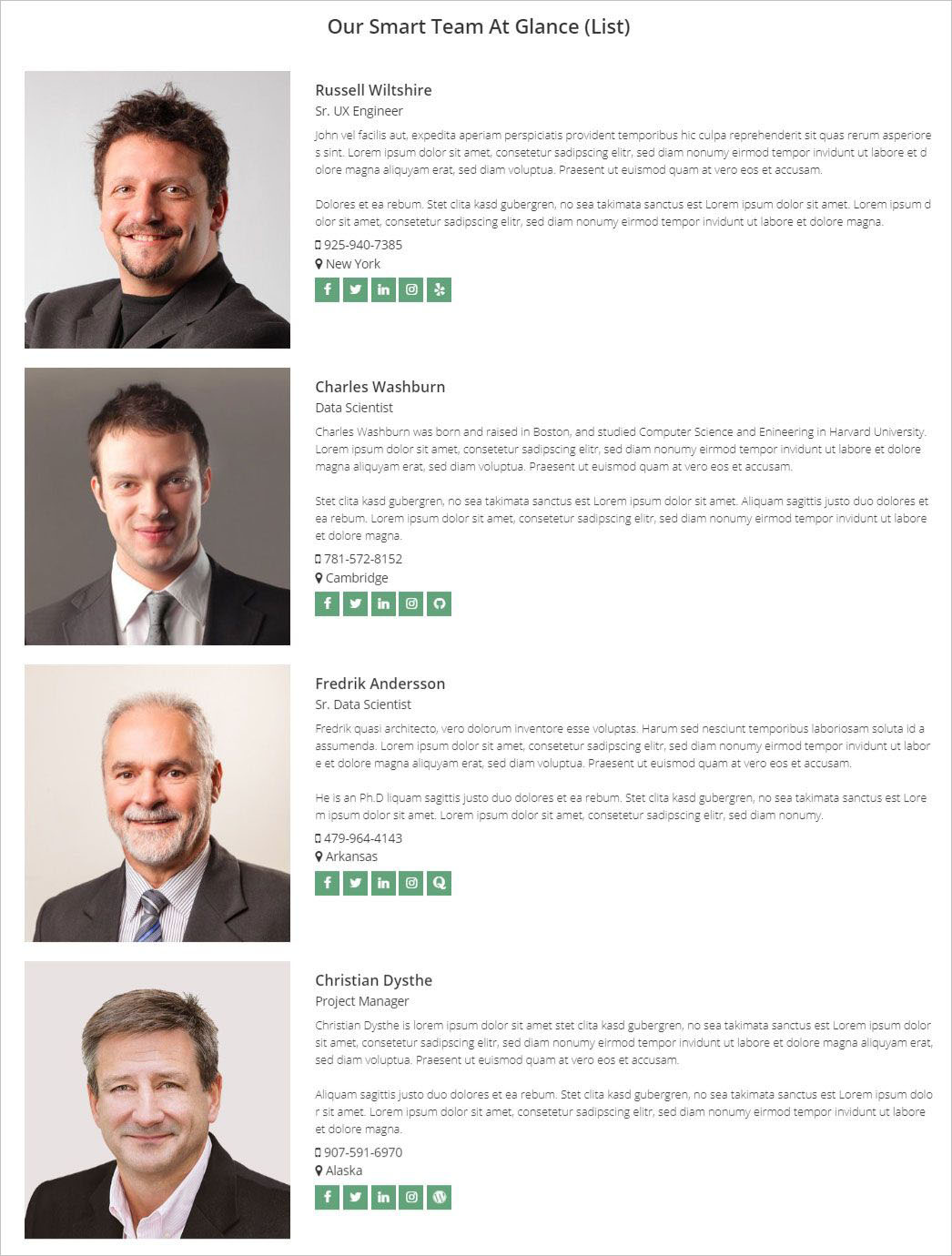
Disposizione del mosaico
Il Mosaic Layout è un altro layout fantastico e accattivante. Dà un aspetto fantastico e professionale ai membri del team. È davvero strabiliante. Puoi verificarlo selezionando il layout Mosaic. Ne ho creato uno e ho ottenuto la seguente prospettiva.
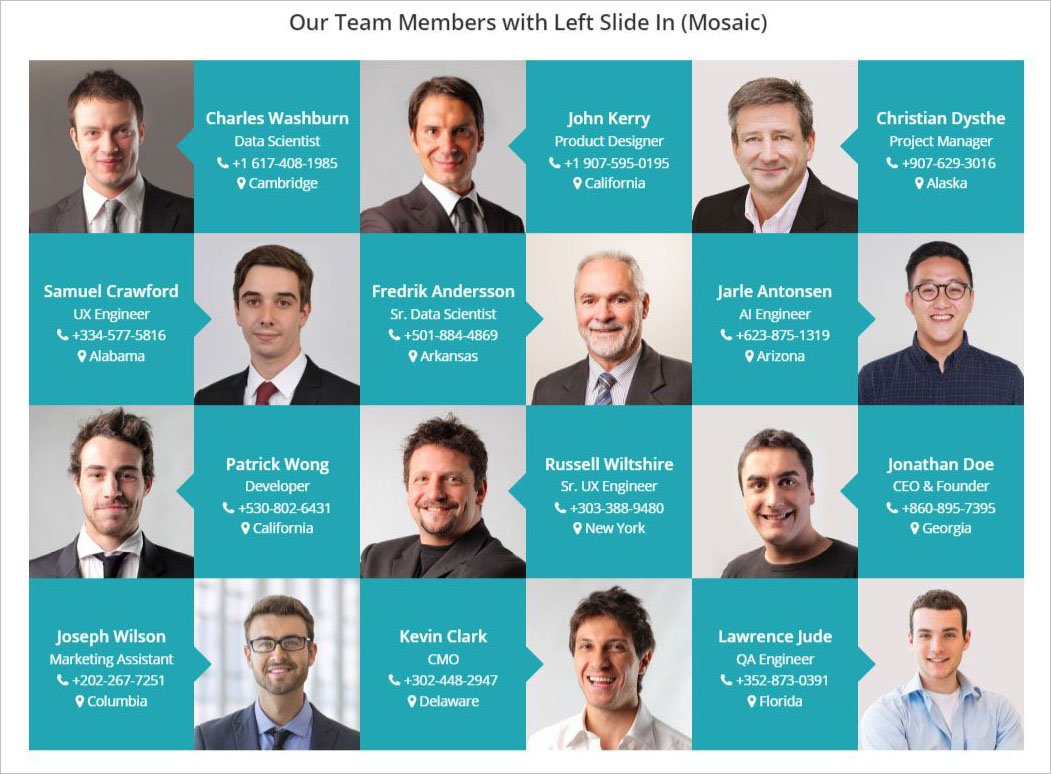
Disposizione in linea

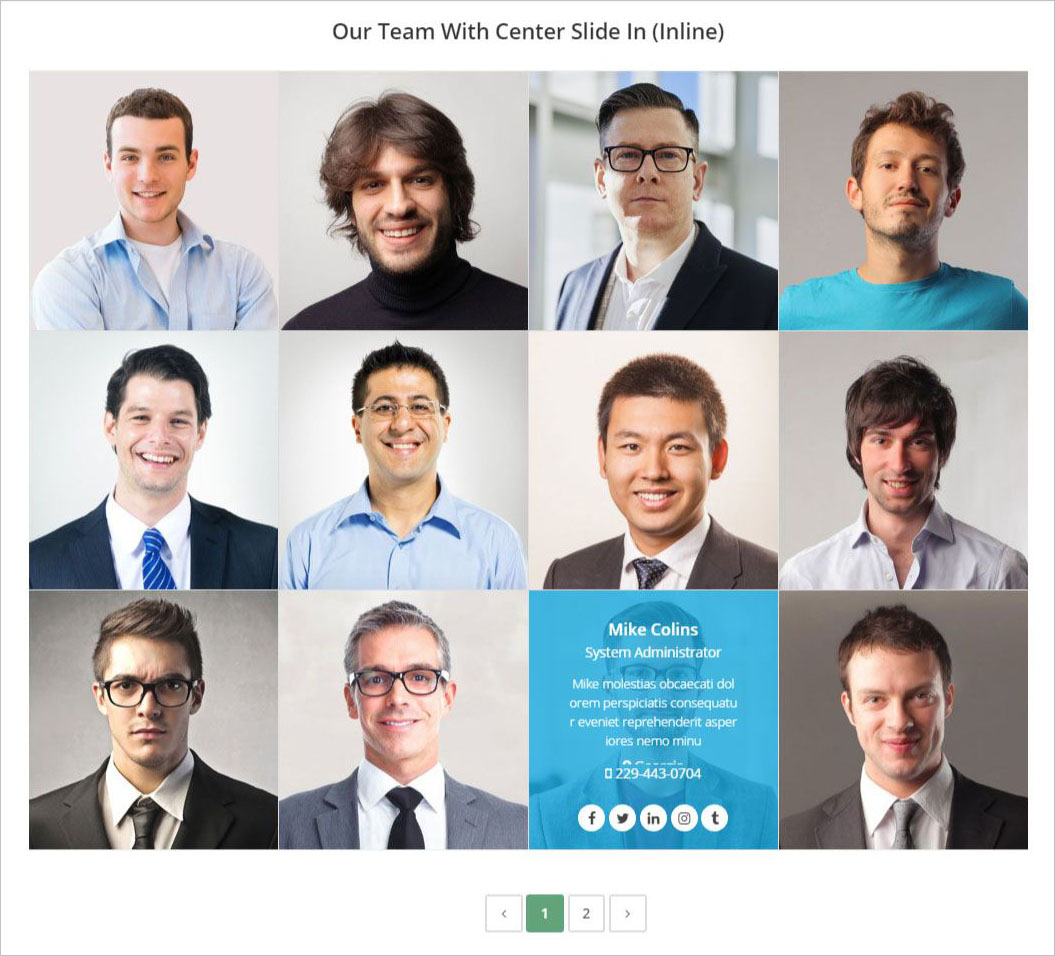
Disposizione della tabella
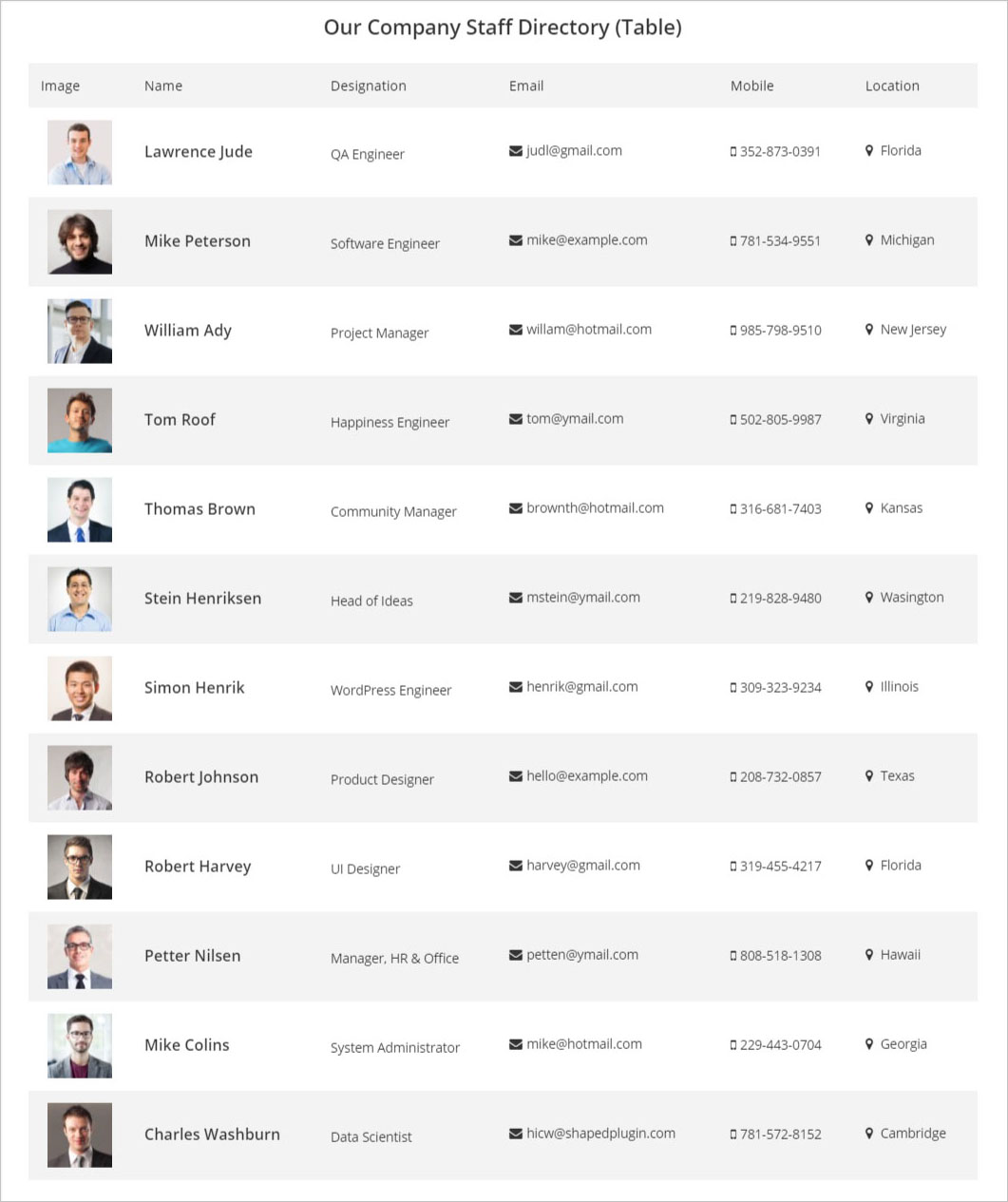
Cercapersone miniature
Infine, sono disposto a mostrare un altro fantastico layout che è così bello. Ovviamente sto parlando del layout di Thumbnail Pager . Offre una presentazione straordinaria dei membri del team. Dai un'occhiata al seguente esempio del layout di Thumbnail Pager.
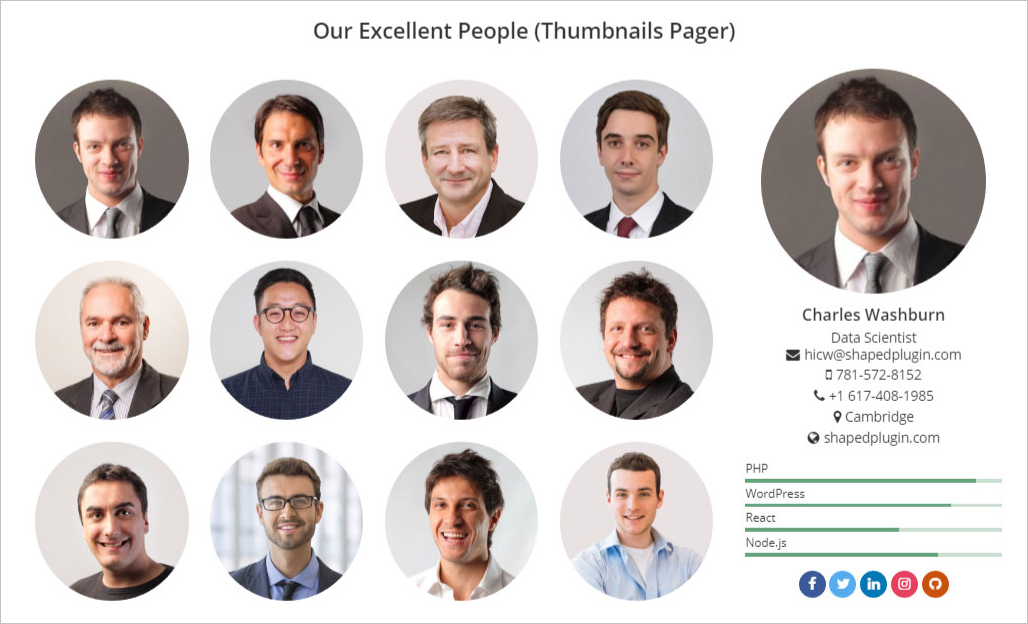
Oltre 900 caratteri Google
Il WP Team Pro offre una flessibilità straordinaria nel caso della tipografia e del colore. Ti dà la flessibilità di scegliere qualsiasi carattere Google tra oltre 900 caratteri disponibili con tutte le varianti. Inoltre, puoi scegliere un colore diverso per una diversa tipografia.
Lo screenshot sopra fornisce un concetto chiaro sulla tipografia illimitata e sulla selezione dei colori per i membri del tuo team che danno un aspetto diverso.
Oltre 300 opzioni altamente personalizzabili
Ti ho già detto che WP Team Pro è un plugin per la vetrina dei membri del team altamente personalizzabile. Contiene enormi opzioni e impostazioni personalizzabili in modo da poterlo personalizzare secondo le tue esigenze. Puoi facilmente dare un aspetto diverso ai membri del tuo team personalizzandolo.
Dà la flessibilità di personalizzare ogni campo di un membro del team. Puoi personalizzare tutto ciò di cui hai bisogno. Offre non solo la personalizzazione dei layout, ma fornisce anche diverse impostazioni e opzioni di personalizzazione per ciascun layout. Quindi, puoi farci qualsiasi cosa ti venga in mente.
Filtra i membri del team
Il sistema di filtri nel WP Team Pro è una funzionalità interessante e interessante che ti consente di filtrare i membri del tuo team in base a diversi criteri come Più recente, Categorie o gruppi, Specifico, Escludi.
Puoi semplicemente visualizzare i tuoi nuovi membri del team o i membri del team in base a una categoria o un gruppo specifico utilizzando questa funzione di filtro. Puoi anche escludere facilmente un membro del team specifico.
Trascina e rilascia i membri e i suoi dettagli
Il trascinamento della selezione è un'altra caratteristica interessante che consente di ordinare qualsiasi campo di un membro del team. Puoi facilmente ordinare qualsiasi campo. Farà risparmiare tempo ed energia.
Contenuti membri Posizioni diverse
Ci sono 5 diverse posizioni di contenuto disponibili nel WP Team Pro . Puoi visualizzare il contenuto in diverse posizioni come 1. Immagine sopra – Contenuto sotto, 2. Immagine a sinistra – Contenuto a destra, 3. Contenuto a sinistra – Immagine a destra, 4. Contenuto sopra – Immagine sotto, 5. Contenuto sopra l'immagine.
1. Immagine sopra – Contenuto sotto
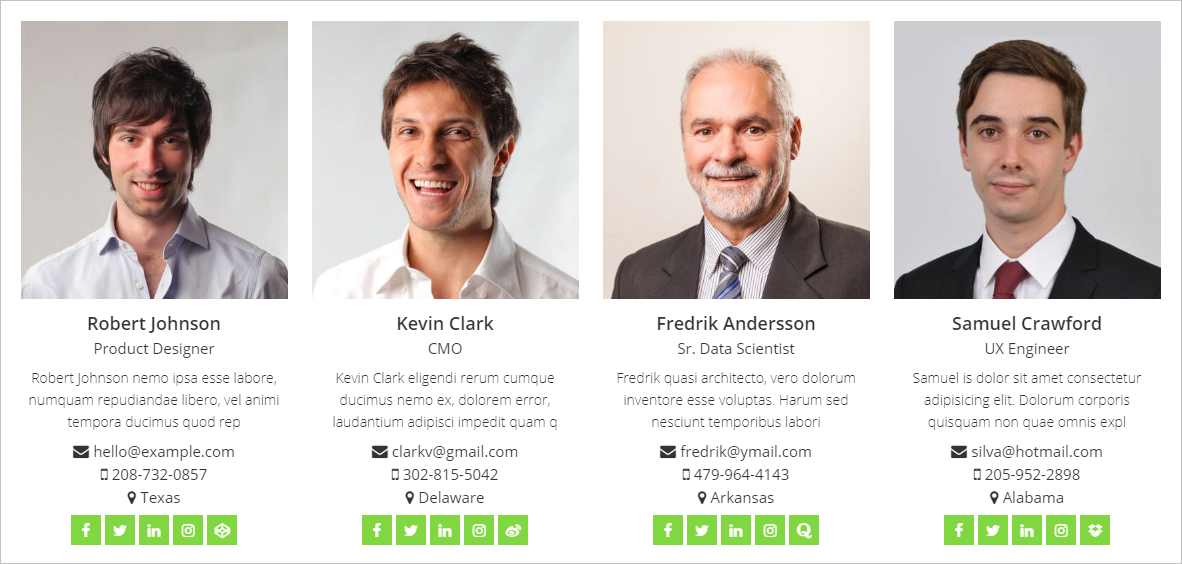
2. Immagine a sinistra – Contenuto a destra
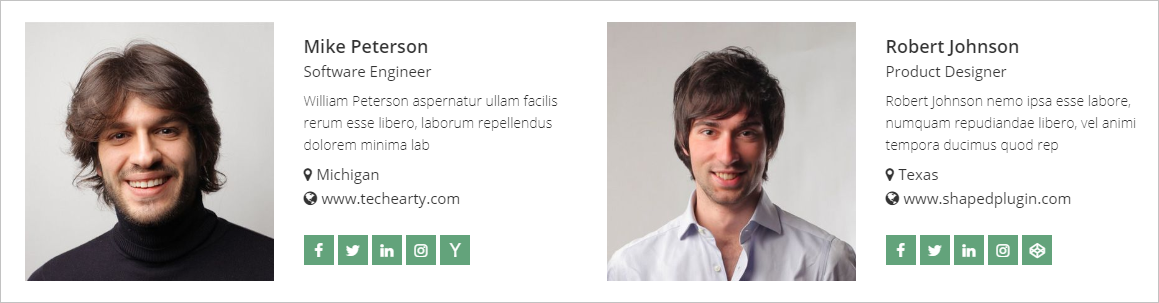
3. Contenuto a sinistra – Immagine a destra
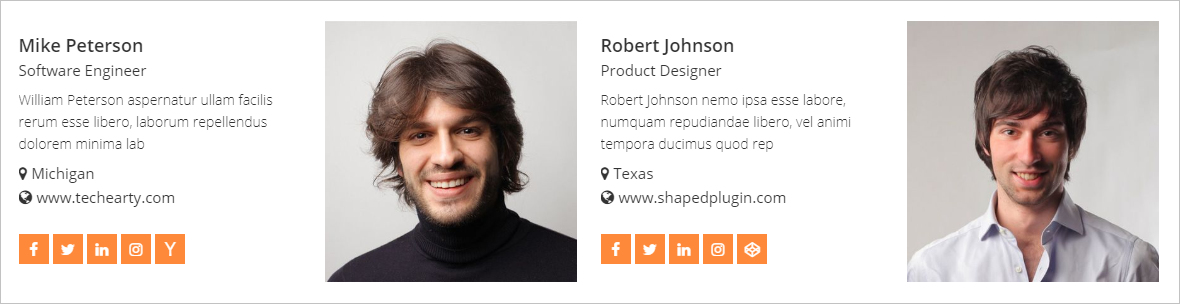
4. Contenuto sopra – Immagine sotto
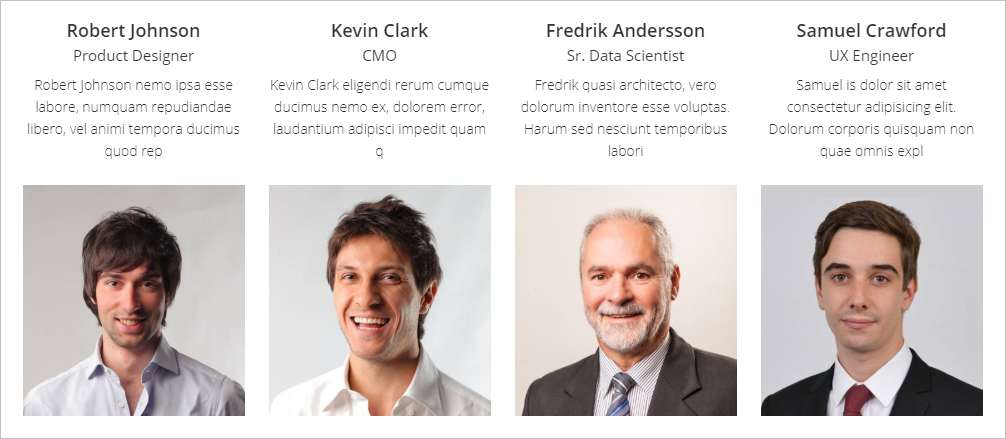
5. Contenuto sull'immagine
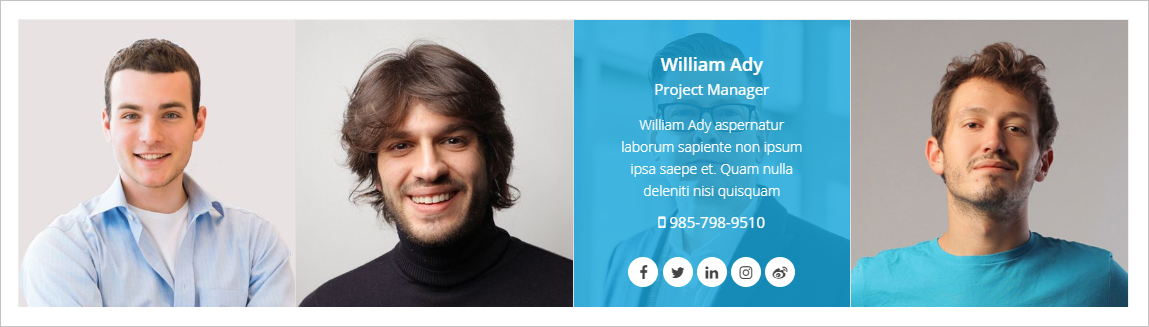
Queste diverse posizioni dei contenuti aggiungono un ulteriore aspetto professionale alla presentazione dei membri del team. Ne ho creato uno con il contenuto sopra e l'immagine sotto e ho ottenuto il seguente risultato.
Diverse forme di immagine
Quadrati, arrotondati e circolari, queste 3 diverse forme sono disponibili per ogni membro del team. È una grande flessibilità visualizzare le foto dei membri del team da diverse angolazioni. Di conseguenza, dà maggiore professionalità alla tua squadra.
Se scegli la forma del cerchio per ogni membro del team, vedrai un aspetto diverso. Ne ho fatto uno per mostrare il suo aspetto.
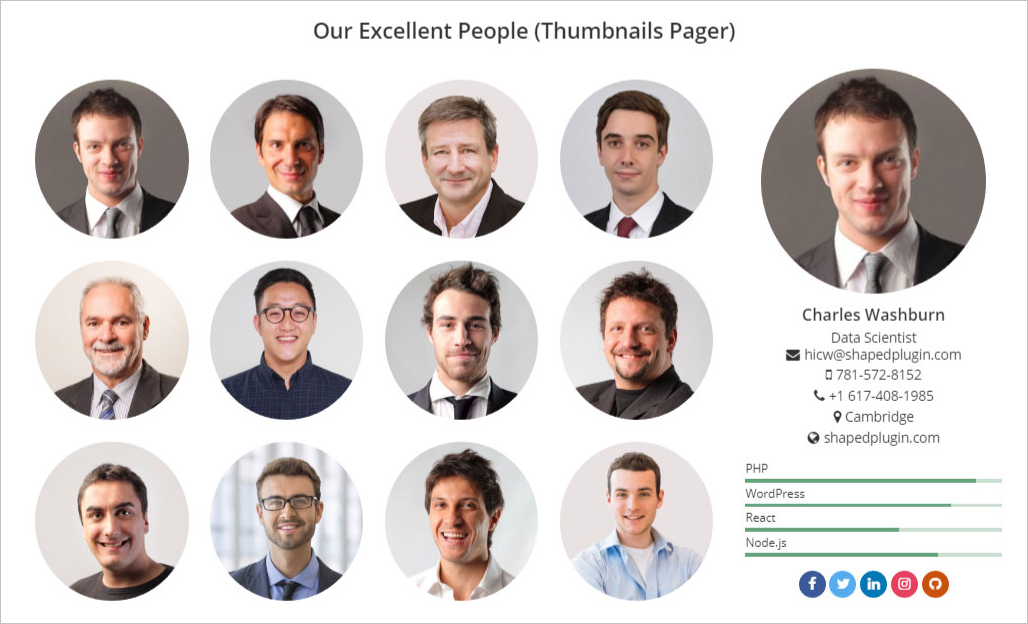
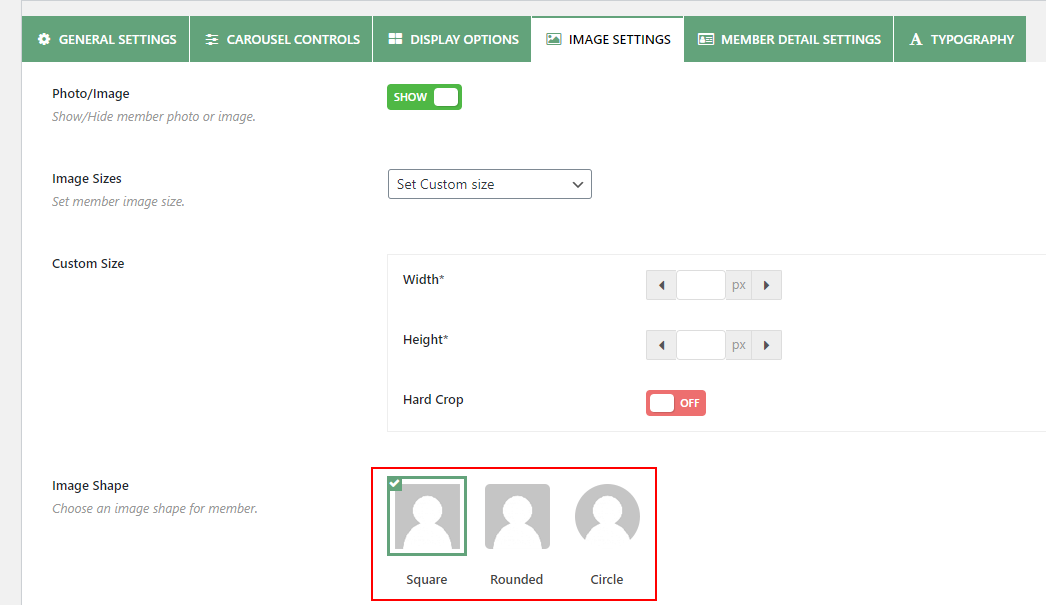
Effetti al passaggio del mouse sull'immagine
Sono inclusi diversi effetti al passaggio del mouse dell'immagine come zoom avanti, zoom indietro, scala di grigi, ecc. Questi danno un aspetto più professionale e una presentazione intelligente a ciascun membro del team. Questi effetti sono visibili quando gli utenti passano il mouse sulla foto del membro del team.
Stile dell'immagine
Ci sono una serie di opzioni di stile per le foto dei membri del team. Puoi aggiungere bordo, box-shadow e padding alla foto del membro del team.
Ridimensionamento dell'immagine
Sono incluse diverse dimensioni dell'immagine. Anche tu puoi aggiungere una dimensione personalizzata per la foto del membro del team.
Tipi di collegamento alla pagina dei dettagli
Ogni membro del team ha la sua pagina dei dettagli. Rimarrai colpito anche dai diversi tipi di pagina dei dettagli. Esistono 3 diversi tipi di collegamento alla pagina dei dettagli come Modale, Cassetto e Nuova pagina.
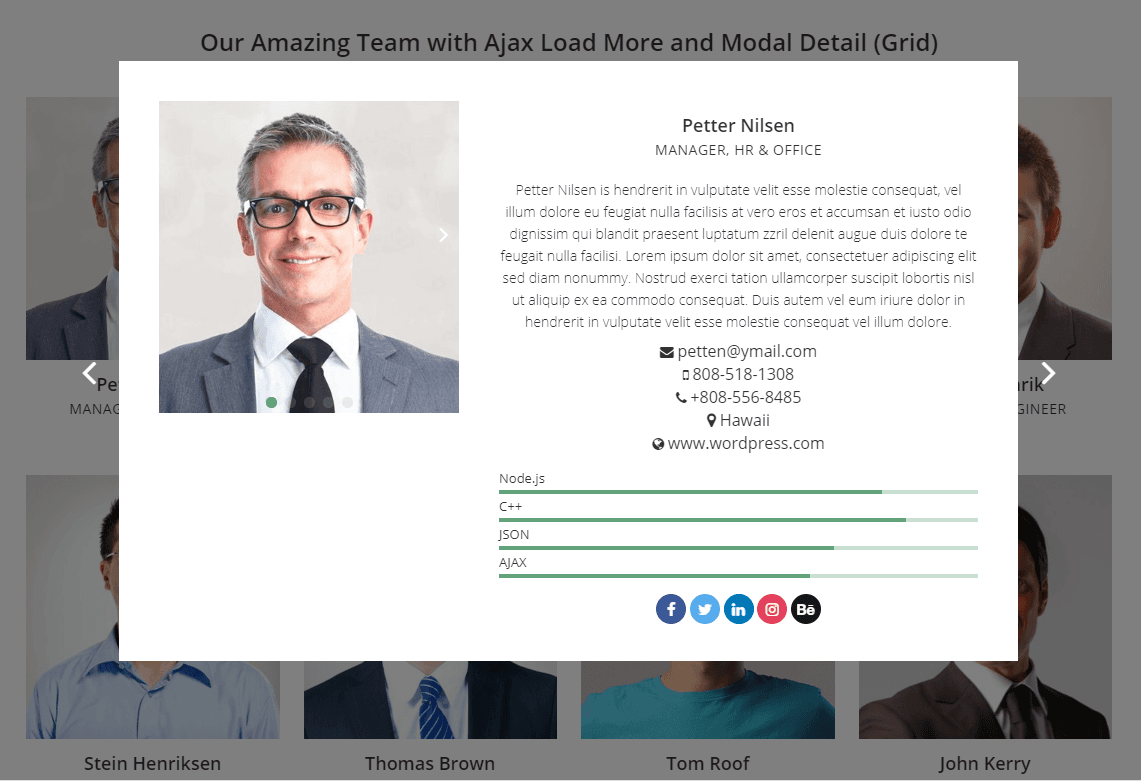
Inoltre, il tipo di pagina dei dettagli Modale ha 4 layout diversi come Modale classico, Slide-in a sinistra, Slide-in al centro, Slide-in a destra . È possibile personalizzare la pagina dei dettagli modali con i diversi colori. Di conseguenza, il popup modale ha un aspetto migliore. Inoltre, la pagina dei dettagli ha diversi controlli di campo.
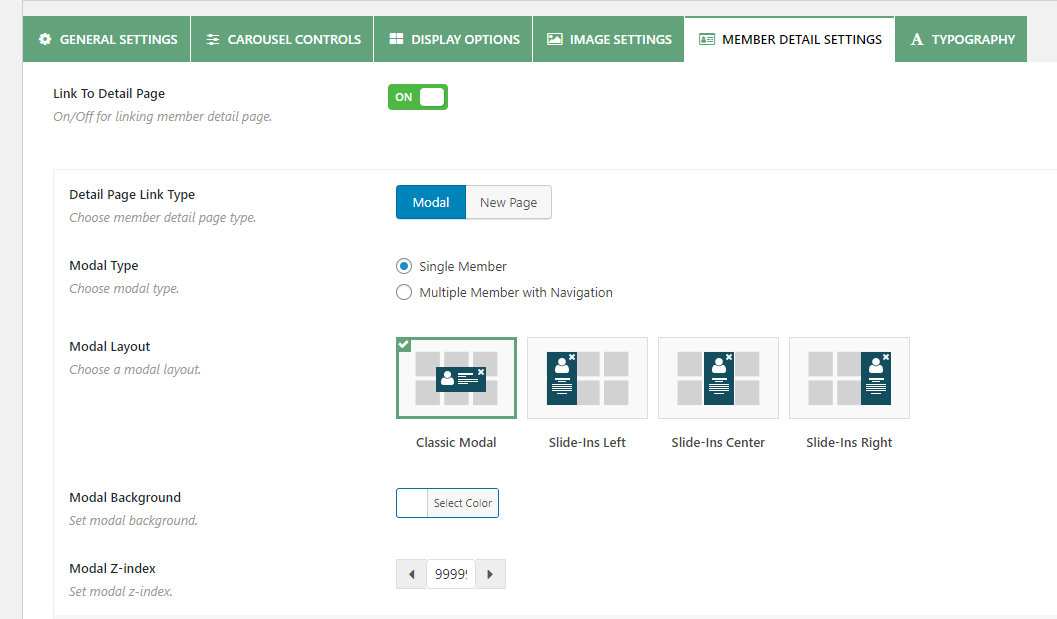
Oltre 35 profili sociali
Sono disponibili oltre 35 diversi collegamenti ai profili social con diverse opzioni come icone, forme, colori personalizzati e sfondo. Puoi facilmente visualizzare il profilo social di ogni membro del team.
Personalizza le barre delle abilità
La barra delle abilità è una caratteristica importante per ogni membro del team per evidenziare l'esperienza di un membro del team. WP Team Pro ti consente di aggiungere e personalizzare la barra delle abilità del membro del team. Puoi facilmente creare una barra delle abilità fantastica e accattivante per ogni membro del team.
Tipo di impaginazione Ajax
Sono disponibili diversi tipi di impaginazione ajax come l'impaginazione del numero Ajax, il pulsante Carica altro (ajax), il caricamento di più o infinito allo scorrimento (ajax), non sono disponibili ajax (impaginazione normale).
Colore e styling illimitati
WP Team Pro è un plug-in per membri del team altamente personalizzabile e leggero. Include illimitate opzioni di colore e styling. Quindi, puoi personalizzarlo su scala infinita secondo le tue esigenze.
15+ controlli del carosello
Il layout del carosello contiene oltre 10 controlli del carosello come la modalità Carousel, AutoPlay, AutoPlay velocità, Carousel speed, Navigation, Auto height, ecc. Di conseguenza, puoi facilmente impostare controlli diversi per ogni membro del team in base alle tue esigenze.
SEO friendly e ottimizzato
Questo plugin è SEO friendly e leggero. È completamente ottimizzato.
Innumerevoli temi e compatibilità con i costruttori
WP Team Pro è compatibile con tutti i browser, i temi e i plugin moderni. Inoltre, è anche compatibile con tutti i famosi page builder come WPBakery (ex Visual Composer), Divi Builder, Elementor/Pro, Genesis Framework, Beaver Builder, SiteOrigin, Live Composer, Cornerstone, Motopress, Themify Builder, Fusion Builder.
Supporto multilingue
Multilingua è pronto con WPML, Polylang, qTranslate-x, GTranslate, Google Language, Translator, WPGlobus.
Supporto multisito
Il WP Team Pro è anche supportato da più siti.
Assistenza rapida e dedicata
È disponibile un supporto dal vivo 24 ore su 24. Un team di supporto amichevole è sempre dedicato e pronto ad aiutarti in ogni caso o problema. Il sistema di supporto è veloce.
Infine, per creare una pagina dei membri del team sul tuo sito Web WordPress, spero che il WP Team sia la scelta migliore se ti piace utilizzare un open source. Ma se sei disposto a utilizzare un plug-in premium, WP Team Pro è la scelta migliore in assoluto per creare una fantastica pagina dei membri del team.
Scaricalo subito Demo dal vivo
